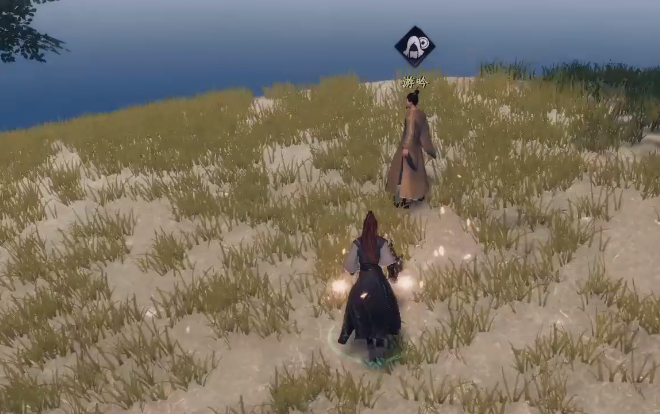下一站江湖2龙爪根位置
时间:2025-09-24 | 作者: | 阅读:236下一站江湖2龙爪根位置?肯定有的同学还不明白下一站江湖2手游龙爪根怎么获取,下面让心愿游戏小编为您带来这方面的答案,一起来看看。
在游戏里想要获得龙爪根,玩家就可以去游戏里去寻找天王这个角色,角色会出现在(624,188),来到这里之后,玩家就可以看到一个身穿长袍的角色,角色会随身携带龙爪根,一般会携带5个,这样玩家通过战斗击败对方,就可以把这5个龙爪根都收入囊中,但需要注意的是角色是非常厉害的一名成员,玩家需要事先准备好强力的武器,同时还需要去提升个人的武学能力,这样才能有机会击败对方获得龙爪根,当然玩家也可以选择通过偷窃的方式,从这个角色这里获取。
另外还可以去云潇山庄,在山庄这里会有一个宝箱,打开宝箱之后就可以直接获得龙爪根,虽然这个获取方式会更简单一些,但玩家需要在寻找宝箱的时候小心陷阱或者守卫,否则一旦掉入陷阱或者遇到守卫就必须要进行战斗,宝箱只是常规的箱子开启,不需要任何的钥匙,只要玩家可以到达这里就能直接领取,有需要的可以尝试来这个位置搜寻探索,只要玩家可以灵活操控角色的轻功躲避守卫即可,是相对来说获取比较简单的。
假如喜欢稳妥一些,不喜欢上面的战斗或者探索方法,那玩家就可以直接去仙州寻找医生,通过和这个医生互动可以获得大量的药材,在众多药材里就有龙爪根,这个获取方法是非常简单的,但是会消耗玩家在游戏里的货币,大家可以根据需求选择适合自己的方式,每一种都有自己的优势和劣势,当然也可以选择分别来这三个位置,这样玩家就可以按照上面这三种方式,分别去获取对应的龙爪根。
来源:https://www.wandoujia.com/apps/8313464/8603758339307675647.html
免责声明:文中图文均来自网络,如有侵权请联系删除,心愿游戏发布此文仅为传递信息,不代表心愿游戏认同其观点或证实其描述。
相关文章
更多-

- 下一站江湖2最强剑武器
- 时间:2025-12-29
-

- 下一站江湖2福缘怎么提升
- 时间:2025-11-25
-

- 下一站江湖2万法森罗怎么获取
- 时间:2025-11-21
-

- 下一站江湖2神兵图鉴:顶级装备获取与养成全解析
- 时间:2025-07-29
-

- 《下一站江湖2》响马铃使用攻略
- 时间:2025-07-26
-

- 《下一站江湖2》感悟作用介绍
- 时间:2025-07-26
-

- 《下一站江湖2》朔海派玩法介绍
- 时间:2025-07-26
-

- 《下一站江湖2》玉沙关地宫玩法介绍
- 时间:2025-07-26
精选合集
更多大家都在玩
大家都在看
更多-

- 三国天下归心交易玩法介绍
- 时间:2025-12-29
-
- 如同巨大高速风扇 俄罗斯计划打造人造重力旋转空间站
- 时间:2025-12-29
-

- 伤感网名往事归零男生(精选100个)
- 时间:2025-12-29
-

- 魔法工艺手游怎么下载
- 时间:2025-12-29
-

- DNF2026女鬼剑士徽章属性选择
- 时间:2025-12-29
-

- DNF2026女格斗家徽章属性选择
- 时间:2025-12-29
-

- 微信4字高端网名男生(精选100个)
- 时间:2025-12-29
-

- 古今2风起蓬莱下载地址一览
- 时间:2025-12-29